Utilizzo delle serie
In questo esercizio, riconoscete una serie, apportate modifiche al modello e propagate le modifiche ai membri della serie. Questo esercizio include le operazioni indicate di seguito.
Riconoscimento di una serie
In questa operazione, selezionate una superficie a forma circolare e la utilizzate per riconoscere una serie.
1. In Creo Parametric impostate la directory di lavoro su <posizione file scaricati> e aprite linkage_pat.prt.
2. Per disattivare i filtri visualizzazione Riferimento, fate clic su  Filtri visualizzazione Riferimento (Datum Display Filters) nella barra degli strumenti grafici e deselezionate tutte le caselle di controllo.
Filtri visualizzazione Riferimento (Datum Display Filters) nella barra degli strumenti grafici e deselezionate tutte le caselle di controllo.
 Filtri visualizzazione Riferimento (Datum Display Filters) nella barra degli strumenti grafici e deselezionate tutte le caselle di controllo.
Filtri visualizzazione Riferimento (Datum Display Filters) nella barra degli strumenti grafici e deselezionate tutte le caselle di controllo.3. Per impostare la vista modello, fate clic su  Orientamenti salvati (Saved Orientations) nella barra degli strumenti grafici e selezionate VIEW 1.
Orientamenti salvati (Saved Orientations) nella barra degli strumenti grafici e selezionate VIEW 1.
 Orientamenti salvati (Saved Orientations) nella barra degli strumenti grafici e selezionate VIEW 1.
Orientamenti salvati (Saved Orientations) nella barra degli strumenti grafici e selezionate VIEW 1.4. Fate clic sulla scheda Modellazione flessibile (Flexible Modeling).
5. Eseguite lo zoom avanti e selezionate la superficie a forma circolare viola.
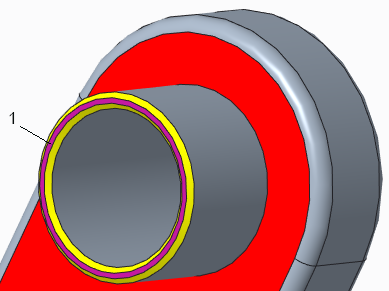
1. Superficie a forma circolare viola
6. Per selezionare l'intero rilievo di cui fa parte la superficie selezionata, insieme alle superfici più piccole di intersezione, nel gruppo Selezione superficie forma (Shape Surface Selection) fate clic su  Rilievi (Bosses).
Rilievi (Bosses).
 Rilievi (Bosses).
Rilievi (Bosses).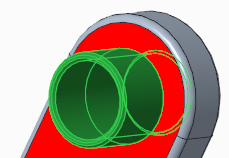
7. Per identificare la geometria identica o simile alla geometria selezionata, nel gruppo Riconoscimento (Recognition) selezionate  Serie (Pattern). Viene visualizzata la scheda Riconoscimento serie (Pattern Recognition). Sono state individuate le due varianti.
Serie (Pattern). Viene visualizzata la scheda Riconoscimento serie (Pattern Recognition). Sono state individuate le due varianti.
 Serie (Pattern). Viene visualizzata la scheda Riconoscimento serie (Pattern Recognition). Sono state individuate le due varianti.
Serie (Pattern). Viene visualizzata la scheda Riconoscimento serie (Pattern Recognition). Sono state individuate le due varianti.8. Fate clic su  . Nell'albero del modello viene visualizzata la feature Riconoscimento serie.
. Nell'albero del modello viene visualizzata la feature Riconoscimento serie.
 . Nell'albero del modello viene visualizzata la feature Riconoscimento serie.
. Nell'albero del modello viene visualizzata la feature Riconoscimento serie.Riconoscimento degli smussi e propagazione degli smussi ad altri membri della serie
In questa operazione, riconoscete gli smussi e propagate gli smussi riconosciuti alla serie riconosciuta in precedenza.
1. Fate clic su  Orientamenti salvati (Saved Orientations) nella barra degli strumenti grafici e selezionate VIEW 1.
Orientamenti salvati (Saved Orientations) nella barra degli strumenti grafici e selezionate VIEW 1.
 Orientamenti salvati (Saved Orientations) nella barra degli strumenti grafici e selezionate VIEW 1.
Orientamenti salvati (Saved Orientations) nella barra degli strumenti grafici e selezionate VIEW 1.2. Selezionate la superficie smussata gialla che si trova all'interno della superficie viola.
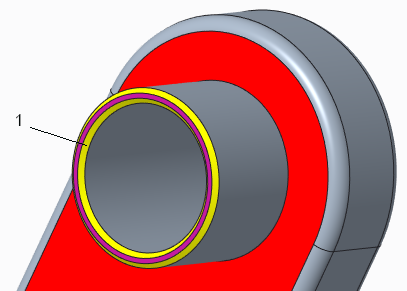
1. Superfici interne gialle
3. Per identificare le superfici smussate connesse con dimensione, tipo e convessità uguali, nella mini barra degli strumenti, fate clic su  Arrotondamenti/Smussi (Rounds/Chamfers). Viene selezionata l'intera superficie smussata interna gialla.
Arrotondamenti/Smussi (Rounds/Chamfers). Viene selezionata l'intera superficie smussata interna gialla.
 Arrotondamenti/Smussi (Rounds/Chamfers). Viene selezionata l'intera superficie smussata interna gialla.
Arrotondamenti/Smussi (Rounds/Chamfers). Viene selezionata l'intera superficie smussata interna gialla.4. Tenete premuto il tasto CTRL mentre selezionate la superficie smussata gialla all'esterno della superficie viola.
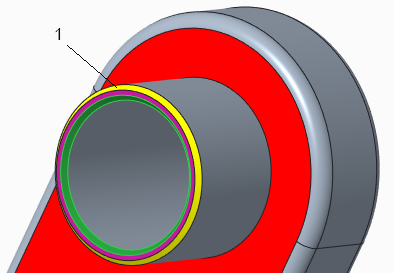
5. Per identificare le superfici smussate connesse, nella mini nella barra degli strumenti fate clic su  Arrotondamenti/Smussi (Rounds/Chamfers). Viene selezionata l'intera superficie smussata interna gialla.
Arrotondamenti/Smussi (Rounds/Chamfers). Viene selezionata l'intera superficie smussata interna gialla.
 Arrotondamenti/Smussi (Rounds/Chamfers). Viene selezionata l'intera superficie smussata interna gialla.
Arrotondamenti/Smussi (Rounds/Chamfers). Viene selezionata l'intera superficie smussata interna gialla.6. Per identificare la geometria di tipo smusso, nel gruppo Riconoscimento (Recognition) selezionate > . Viene visualizzata la finestra di dialogo Riconosci smussi (Recognize Chamfers). Le superfici gialle interne ed esterne sono elencate nel raccoglitore Riconosci ed etichetta come smusso (Recognize and tag as chamfer).
7. Per propagare gli smussi riconosciuti al secondo membro della serie, effettuate le operazioni indicate di seguito.
a. Nella finestra di dialogo Riconosci smussi (Recognize Chamfers) fate clic sulla scheda Opzioni (Options).
b. Fate clic sul raccoglitore Feature serie/simmetria/specchio (Pattern/Symmetry/Mirror Feature) per attivarlo.
c. Per selezionare una serie in cui propagare gli smussi riconosciuti, nell'albero del modello selezionate Riconoscimento serie 1 (Pattern Recognition 1).
d. Fate clic su OK. Nell'albero del modello viene visualizzata la propagazione della feature Riconosci smussi 2.
Spostamento della geometria e propagazione dello spostamento ad altri membri della serie
In questa operazione, spostate una superficie in un membro della serie, quindi propagate lo spostamento all'altro membro della serie.
1. Fate clic su  Orientamenti salvati (Saved Orientations) nella barra degli strumenti grafici e selezionate VIEW 1.
Orientamenti salvati (Saved Orientations) nella barra degli strumenti grafici e selezionate VIEW 1.
 Orientamenti salvati (Saved Orientations) nella barra degli strumenti grafici e selezionate VIEW 1.
Orientamenti salvati (Saved Orientations) nella barra degli strumenti grafici e selezionate VIEW 1.2. Nel gruppo Trasforma (Transform), fate clic sulla freccia sotto  Sposta (Move) e selezionate
Sposta (Move) e selezionate  Sposta per quota (Move by Dimension). Viene visualizzata la scheda Sposta (Move).
Sposta per quota (Move by Dimension). Viene visualizzata la scheda Sposta (Move).
 Sposta (Move) e selezionate
Sposta (Move) e selezionate  Sposta per quota (Move by Dimension). Viene visualizzata la scheda Sposta (Move).
Sposta per quota (Move by Dimension). Viene visualizzata la scheda Sposta (Move).3. Selezionate la superficie viola.
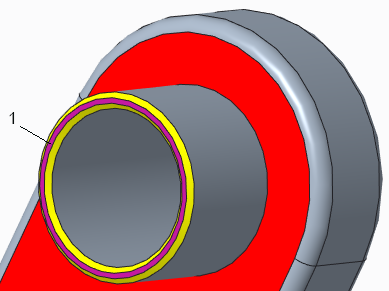
1. Superficie viola
4. Per definire i riferimenti per la quota, effettuate le operazioni indicate di seguito.
a. Nella scheda Quote (Dimensions), fate clic su Riferimenti (References) per attivarla.
b. Selezionate nuovamente la superficie viola.
c. Tenete premuto il tasto CTRL per selezionare il riferimento rosso. Nell'area grafica viene visualizzata una quota.
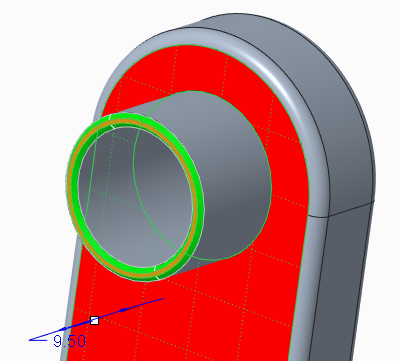
5. Cambiare il valore di quota in 6. Solo il rilievo modificato cambia.
6. Per propagare lo spostamento agli altri membri della serie, fate clic sulla scheda Opzioni, quindi sul raccoglitore Feature serie/simmetria/specchio (Pattern/Symmetry/Mirror feature) per attivarlo e infine nell'albero del modello selezionate Riconoscimento serie 1 (Pattern Recognition 1). Lo spostamento viene propagato al secondo membro della serie.
7. Fate clic su  . Nell'albero del modello viene visualizzata la propagazione della feature Sposta 3.
. Nell'albero del modello viene visualizzata la propagazione della feature Sposta 3.
 . Nell'albero del modello viene visualizzata la propagazione della feature Sposta 3.
. Nell'albero del modello viene visualizzata la propagazione della feature Sposta 3.Riconoscimento e modifica di una serie
In questa operazione, selezionate uno dei quattro fori, utilizzate il foro per riconoscere una serie e modificate la serie.
1. Fate clic su  Orientamenti salvati (Saved Orientations) nella barra degli strumenti grafici e selezionate VIEW 2.
Orientamenti salvati (Saved Orientations) nella barra degli strumenti grafici e selezionate VIEW 2.
 Orientamenti salvati (Saved Orientations) nella barra degli strumenti grafici e selezionate VIEW 2.
Orientamenti salvati (Saved Orientations) nella barra degli strumenti grafici e selezionate VIEW 2.2. Selezionate la superficie piana blu all'interno nel foro in basso a destra.
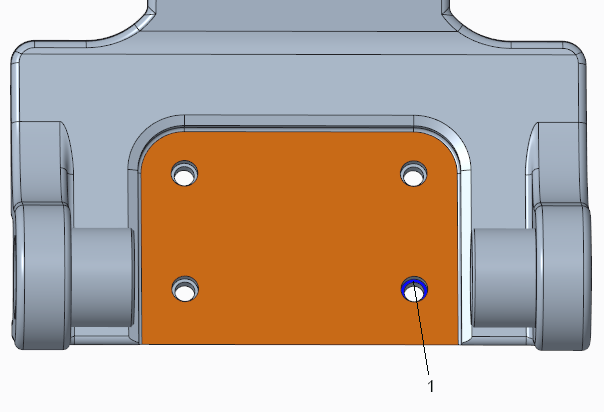
1. Superficie piana blu
3. Per selezionare l'intero taglio di cui fa parte la superficie selezionata, insieme alle superfici più piccole di intersezione, fate clic su  Tagli (Cuts). Vengono selezionate le superfici del foro.
Tagli (Cuts). Vengono selezionate le superfici del foro.
 Tagli (Cuts). Vengono selezionate le superfici del foro.
Tagli (Cuts). Vengono selezionate le superfici del foro.4. Per identificare la geometria identica o simile alla geometria selezionata, nel gruppo Riconoscimento (Recognition) selezionate  Serie (Pattern). Viene visualizzata la scheda Riconoscimento serie (Pattern Recognition). Sono state rilevate tutte e quattro le varianti del foro, che vengono rappresentate da punti neri
Serie (Pattern). Viene visualizzata la scheda Riconoscimento serie (Pattern Recognition). Sono state rilevate tutte e quattro le varianti del foro, che vengono rappresentate da punti neri  .
.
 Serie (Pattern). Viene visualizzata la scheda Riconoscimento serie (Pattern Recognition). Sono state rilevate tutte e quattro le varianti del foro, che vengono rappresentate da punti neri
Serie (Pattern). Viene visualizzata la scheda Riconoscimento serie (Pattern Recognition). Sono state rilevate tutte e quattro le varianti del foro, che vengono rappresentate da punti neri  .
.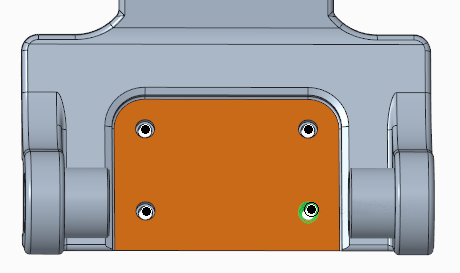
5. Per modificare la serie, effettuate le operazioni indicate di seguito.
a. Fate clic sulla scheda Opzioni (Options) e selezionate la casella di controllo Consenti modifica (Allow edit).
b. Per la prima direzione, cambiate Varianti (Instances) in 3 e Spaziatura (Spacing) in 17.1.
c. Per la seconda direzione, cambiate Varianti (Instances) in 3 e Spaziatura (Spacing) in 10.
d. Nell'area grafica, al centro della serie, deselezionate la variante della serie in alto al centro e l'istanza sotto di essa. I punti delle varianti della serie deselezionate diventano bianchi  .
.
 .
.6. Fate clic su  . Nell'albero del modello viene visualizzata la feature Riconoscimento serie 2.
. Nell'albero del modello viene visualizzata la feature Riconoscimento serie 2.
 . Nell'albero del modello viene visualizzata la feature Riconoscimento serie 2.
. Nell'albero del modello viene visualizzata la feature Riconoscimento serie 2.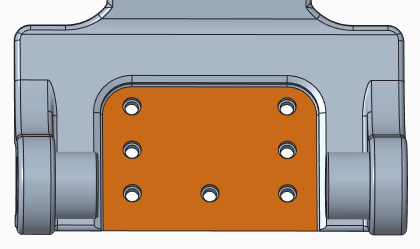
Limitazione delle varianti riconosciute in una serie
In questa operazione, controllate l'ambito di riconoscimento della serie per includere solo un sottoinsieme definito di membri della serie.
1. Fate clic su  Orientamenti salvati (Saved Orientations) nella barra degli strumenti grafici e selezionate VIEW 2.
Orientamenti salvati (Saved Orientations) nella barra degli strumenti grafici e selezionate VIEW 2.
 Orientamenti salvati (Saved Orientations) nella barra degli strumenti grafici e selezionate VIEW 2.
Orientamenti salvati (Saved Orientations) nella barra degli strumenti grafici e selezionate VIEW 2.2. Selezionate la superficie piana all'interno nel foro in basso a destra.
3. Fate clic su  Tagli (Cuts). Vengono selezionate le superfici del foro.
Tagli (Cuts). Vengono selezionate le superfici del foro.
 Tagli (Cuts). Vengono selezionate le superfici del foro.
Tagli (Cuts). Vengono selezionate le superfici del foro.4. Per identificare la geometria identica o simile alla geometria selezionata, nel gruppo Riconoscimento (Recognition) selezionate  Serie (Pattern). Viene visualizzata la scheda Riconoscimento serie (Pattern Recognition). Le varianti riconosciute della serie sono rappresentate da punti neri
Serie (Pattern). Viene visualizzata la scheda Riconoscimento serie (Pattern Recognition). Le varianti riconosciute della serie sono rappresentate da punti neri  .
.
 Serie (Pattern). Viene visualizzata la scheda Riconoscimento serie (Pattern Recognition). Le varianti riconosciute della serie sono rappresentate da punti neri
Serie (Pattern). Viene visualizzata la scheda Riconoscimento serie (Pattern Recognition). Le varianti riconosciute della serie sono rappresentate da punti neri  .
.5. Fate clic sulla scheda Opzioni (Options) e selezionate la casella di controllo Limita riconoscimento serie (Restrict pattern recognition). Le opzioni diventano attive.
6. Selezionate l'opzione Sketch, quindi fate clic su Definisci (Define). Viene visualizzata la finestra di dialogo Sketch.
a. Per definire il piano di sketch, selezionate la superficie arancione.
b. Per definire un riferimento di sketch, selezionate uno spigolo aggiuntivo.
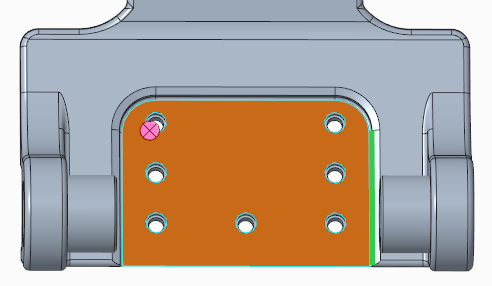
c. Per chiudere la finestra di dialogo, fate clic su Sketch. Viene visualizzata la scheda Sketch.
7. Per fare in modo che il piano di sketch sia parallelo allo schermo, nella barra degli strumenti grafici fate clic su  Vista sketch (Sketch View).
Vista sketch (Sketch View).
 Vista sketch (Sketch View).
Vista sketch (Sketch View).8. Per creare uno sketch per definire i membri della serie da riconoscere, nella scheda Sketch fate clic su  Rettangolo angolare (Corner Rectangle), quindi tracciate un rettangolo solo intorno ai membri della serie da riconoscere.
Rettangolo angolare (Corner Rectangle), quindi tracciate un rettangolo solo intorno ai membri della serie da riconoscere.
 Rettangolo angolare (Corner Rectangle), quindi tracciate un rettangolo solo intorno ai membri della serie da riconoscere.
Rettangolo angolare (Corner Rectangle), quindi tracciate un rettangolo solo intorno ai membri della serie da riconoscere.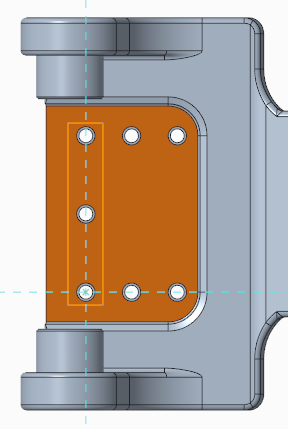
9. Fate clic su  OK per completare lo sketch.
OK per completare lo sketch.
 OK per completare lo sketch.
OK per completare lo sketch.10. Fate clic su  per completare la feature. Viene creata una feature di riconoscimento serie che include solo i membri della serie riconosciuti. Nell'albero del modello viene visualizzata la feature Riconoscimento serie 3.
per completare la feature. Viene creata una feature di riconoscimento serie che include solo i membri della serie riconosciuti. Nell'albero del modello viene visualizzata la feature Riconoscimento serie 3.
 per completare la feature. Viene creata una feature di riconoscimento serie che include solo i membri della serie riconosciuti. Nell'albero del modello viene visualizzata la feature Riconoscimento serie 3.
per completare la feature. Viene creata una feature di riconoscimento serie che include solo i membri della serie riconosciuti. Nell'albero del modello viene visualizzata la feature Riconoscimento serie 3.Verifica di come le modifiche vengono propagate solo alle varianti della serie riconosciuta
Modificate un membro della serie e osservate come le modifiche vengono propagate solo alle varianti incluse nella feature di riconoscimento.
1. Fate clic su  Orientamenti salvati (Saved Orientations) nella barra degli strumenti grafici e selezionate VIEW 3.
Orientamenti salvati (Saved Orientations) nella barra degli strumenti grafici e selezionate VIEW 3.
 Orientamenti salvati (Saved Orientations) nella barra degli strumenti grafici e selezionate VIEW 3.
Orientamenti salvati (Saved Orientations) nella barra degli strumenti grafici e selezionate VIEW 3.2. Selezionate la superficie cilindrica del membro della serie nell'angolo superiore.
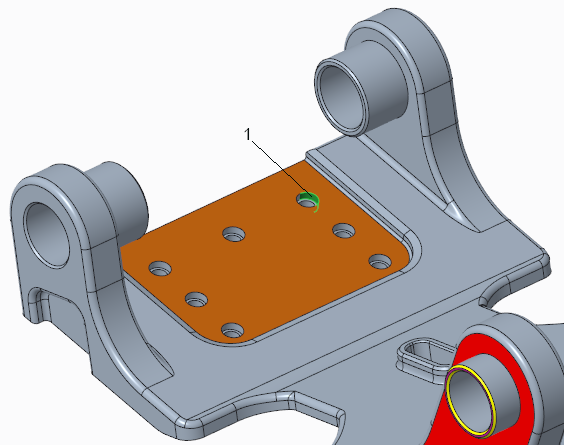
3. Nel gruppo Trasforma (Transform) fate clic su  Modifica analitica (Modify Analytic).
Modifica analitica (Modify Analytic).
 Modifica analitica (Modify Analytic).
Modifica analitica (Modify Analytic).4. Cambiate il valore Raggio (Radius) di 2 in 3.
5. Fate clic sulla scheda Opzioni (Options), quindi sul collettore Feature serie/simmetria/specchio (Pattern/Symmetry/Mirror feature) per attivarlo.
6. Per selezionare la serie in cui propagare la modifica del raggio, nell'albero del modello selezionate la feature Riconoscimento serie 3. Vengono aggiornati solo i tre membri della serie riconosciuti.
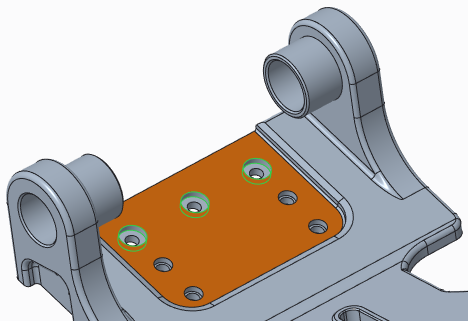
7. Fate clic su  per completare la feature.
per completare la feature.
 per completare la feature.
per completare la feature.8. Salvate e chiudete il modello.
 Arrotondamenti/Smussi (Rounds/Chamfers)
Arrotondamenti/Smussi (Rounds/Chamfers) Riconosci smussi (Recognize Chamfers)
Riconosci smussi (Recognize Chamfers)